Tīkla draivera instalēšana un dzēšana operētājsistēmā Windows

- 4660
- 1062
- Scott Ullrich
Ja jūs pārinstalējāt Windows vai vienkārši iegādājāties jaunu datoru bez OS, tad, mēģinot izveidot savienojumu ar internetu, jums neizdosies - ir paziņojums par tīkla adaptera draivera neesamību. Dažreiz ir programmatūra, bet sistēmas kļūdas rezultātā tā pārstāj darboties.

Lai visu instalētu un konfigurētu citu datoru, kas savienots ar internetu, un zibatmiņas disku/ārēju cieto disku vai jebkuru citu noņemamu vidi.
Kur lejupielādēt un kā instalēt programmatūru tīkla adapterim
Parasti jaunajam datoram ir pievienots disku komplekts ar autovadītājiem - pārbaudiet, iespējams, esat aizmirsis instalēt nepieciešamo. Dažreiz notiek oderes: piedziņa neuztver pārvadātāju vai vadītājam jau ir izdevies novecojusi. Nesteidzieties apmeklēt apšaubāmās vietnes, cerot uz turieni lejupielādēt autovadītājus - lai viss būtu instalēts un nopelnīts pareizi, jums jāizvēlas uzticami avoti.
Materiālu padomes ražotāja vietne
Tā kā jebkura vadītāja uzdevums ir starpniecība starp aprīkojumu un mātesplati, ieteicams sākt meklēt pēdējo no ražotāja vietnes.
Lai uzzinātu uzņēmuma nosaukumu un nepieciešamās īpašības, izdariet šādu:
- Ievadiet "Meklēt": "Komandu statīvs" un noklikšķiniet uz tās ikonas ar labo pogu, lai atlasītu palaist kā administratoru.
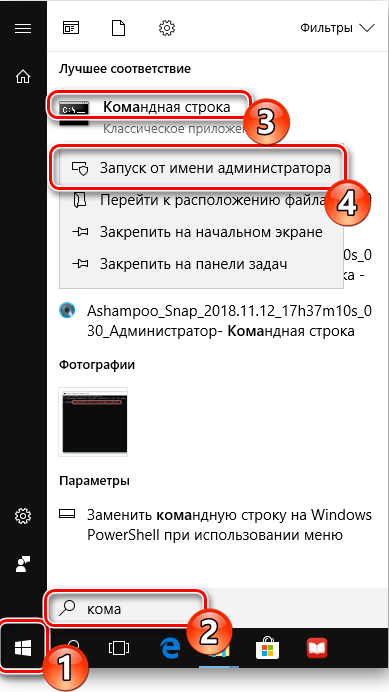
- Laukā Melnajā laukā ievadiet: "WMIC grandboard Get Manauffacturr" (bez pēdiņām) un nospiediet "Inter" - jūs redzēsit zīmola nosaukumu.
- Tagad ievadiet: "WMIC bandboard iegūst produktu" (bez pēdiņām) - un parādīsies modeļa digitālais modelis.
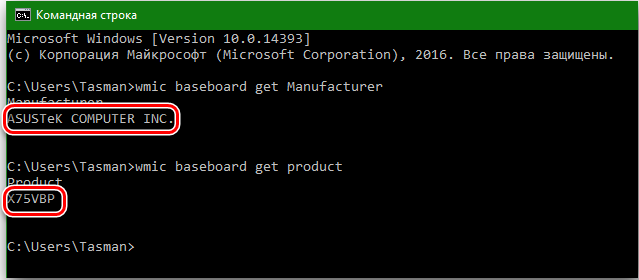
Tagad jūs varat doties uz ražotāja vietni un, lai meklētu, varētu vadīt modeļa numuru meklēšanas rindā, kas atrodas uz visiem resursiem, kas satur produktu katalogus. Atveriet sadaļu uz galvenās paneļa variācijas un nospiediet pogu Atbalsts.

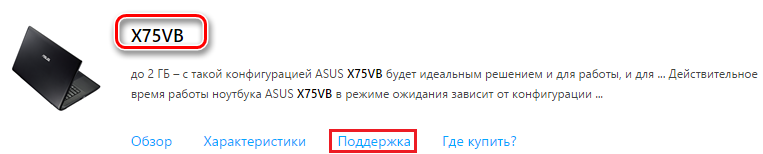
Šeit atradīsit apakšnodaļas draiverus un komunālos pakalpojumus. Jums tiks lūgts norādīt Windows versiju un sistēmas izlādi. Pēdējo var atpazīt nodaļā "Vadības panelī" "Sistēma".

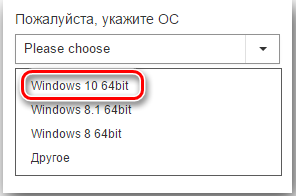
Autovadītāji, kas jums tiks piedāvāti, tiek pasūtīti paredzētajam mērķim. Atrodiet uzrakstu LAN un lejupielādējiet failu. Ja viņš atrodas arhīvā, tad jums tas jāizvelk no turienes un jākopē noņemamā turētājā, pēc tam pievienojiet zibatmiņas disku ar datoru, kas prasa draiveri, velciet sadalījumu kādā mapē un palaidiet to. Pēc tam sekos vienkāršākā instalēšanas procedūra, jums vienkārši jāgaida un jānospiež "gatava" beigās.
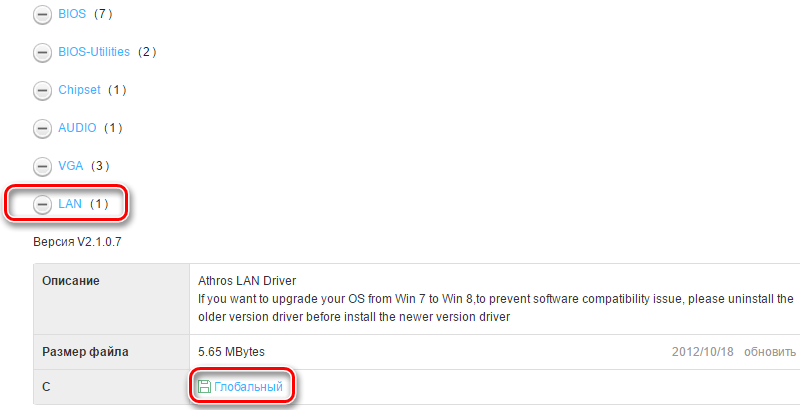
Tagad rīkojieties šādi:
- Atveriet "vadības paneli" - "Networks Management".
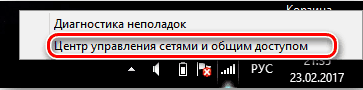
- Noklikšķiniet uz uzraksta "Adaptera parametru maiņa", lai pārliecinātos, ka tagad sistēma atpazīst tīkla karti.
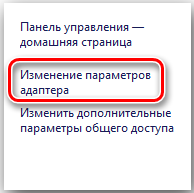
Vispārīgas atjaunināšanas programmas
Tagad jūs uzzināsit, cik viegli ir instalēt draiverus tīkla kartē bez īpašām prasmēm, strādājot ar datoru, un vienlaikus atjauniniet citas mikroprogrammas, kas ir kritiskas OS.
Ir īpašas lietojumprogrammas, kas paši skenē autovadītāju stāvokli un instalē atjauninājumus. Šīs metodes lielākais plus nav nepieciešams izveidot savienojumu ar internetu, kas nozīmē, ka jums kaut kur nav jāmeklē otrs dators, kam ir piekļuve tīklam.
Visi šādi komunālie pakalpojumi darbojas atbilstoši vienam un tam pašam principam:
- Jūs sākat programmu un uzreiz redzat pogu "Skenēt" vai "pārbaudīt".
- Pēc nospiešanas tiek palaists sistēmas analīzes process.
- Jums ir iesniegts nepieciešamo atjauninājumu saraksts.

- Dažreiz viena paketes vietā tas atrod divus vai trīs. Kā noskaidrot, kurš no tiem ir nepieciešams: vienkārši sāciet instalāciju, ja atjauninājums nav piemērots, parādīsies logs ar ziņojumu: "Nepārbaudiet izdevēju". Ja abi neatbilst prasībām, izlasiet meklēšanas sadaļu.
- Izvēlieties, kādus autovadītājus vēlaties atjaunināt šobrīd (jūs varat visu uzreiz, bet tas būs garš).
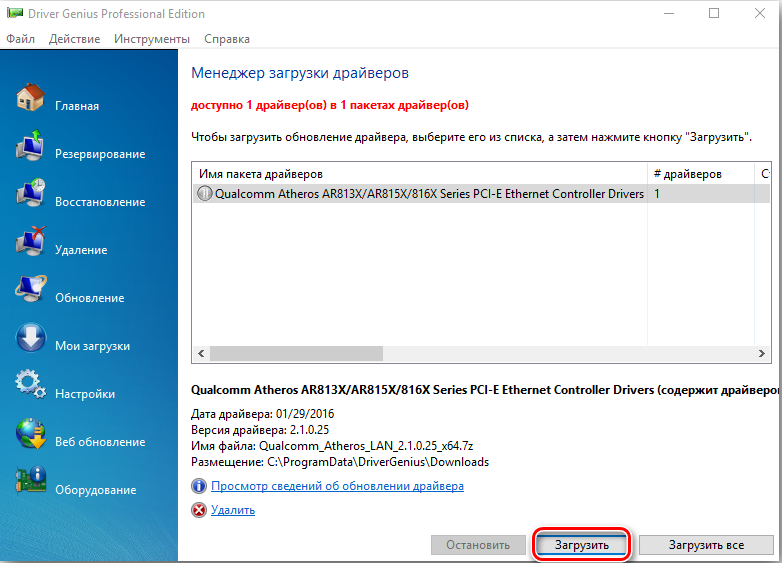
- Starp sarakstu jūs redzēsit tīkla draiveri, noklikšķiniet uz “Atjaunināt” un gaidiet beigas.
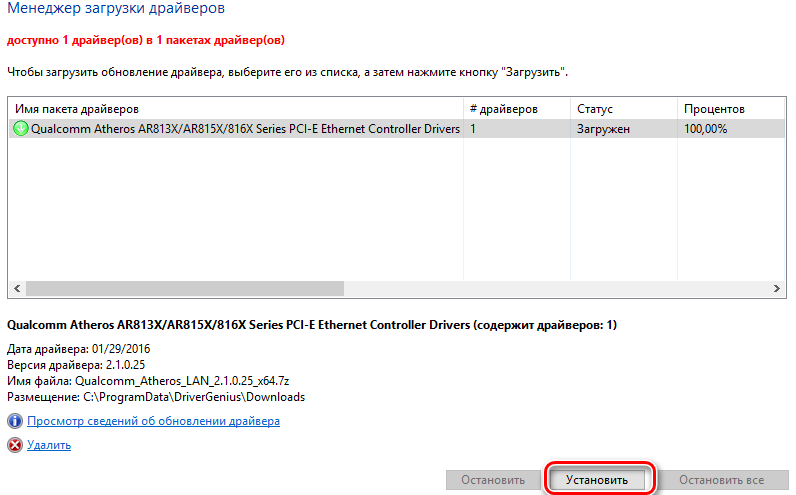
- Tā kā pēc atjauninājumu pakešu instalēšanas ir iespējamas darbības traucējumi un kļūdas, jums tiks piedāvāts izveidot OS atkopšanas punktu.
Izvēloties līdzīgu programmu, jums vajadzētu rūpīgi iepazīties ar pārskatiem un pārskatiem par to - ne pārāk veiksmīgas versijas, kas ir savādi veidojušas atjaunināšanas paketes, saliekot tās mapēs ar neskaidriem nosaukumiem, kas spēj sajaukt pat pieredzējušu lietotāju. Daži atrod daudz identisku atjauninājumu, tos parādot kā atšķirīgus un piespiežot tos ciest no šaubām vai piedāvāt nelietojamas un novecojušas somas, nepieciešama pastāvīga lietotāja iejaukšanās vai konflikts ar pretvīrusu.
Aprīkojuma izdošanas māja
Šajā gadījumā jums būs patstāvīgi jāmeklē un lejupielādēs atjauninājumus, bet jūs uzzināsit, kā noteikt pareizo tīkla kartes draiveri, ja automātiski tiek atrasts, neatbilst prasībām.
- Noklikšķiniet uz ikonas "Dators" ar labo peles pogu.
- Atlasiet Properties - aprīkojums - ierīces pārvaldnieks - tīkla adapteris.

- Sarakstā atrodiet sava tīkla adaptera nosaukumu, noklikšķiniet ar papildu pogu, izvērsiet rekvizītus - informāciju.
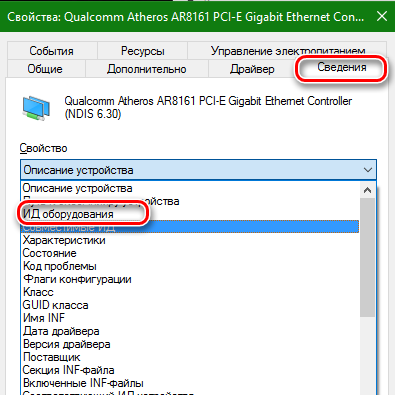
- Šeit jūs redzēsiet ID kartes un to kopējiet.
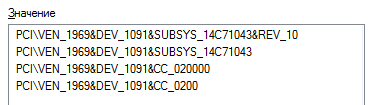
- Dodieties uz Devid vietni un ievadiet meklēšanas laukā.
- Pēc tam sarakstā parādīsies pieejamie atjauninājumi, un tos var lejupielādēt.
Instalācija šajā gadījumā neatšķiras no iepriekš aprakstītā procesa.
Ierīču pārvaldnieks
Vēl viens risinājums ir, kā atrast piemērotu tīkla kartes draiveri:
- Vēlreiz atveriet ierīces pārvaldnieku un atrodiet tīkla adapteri.
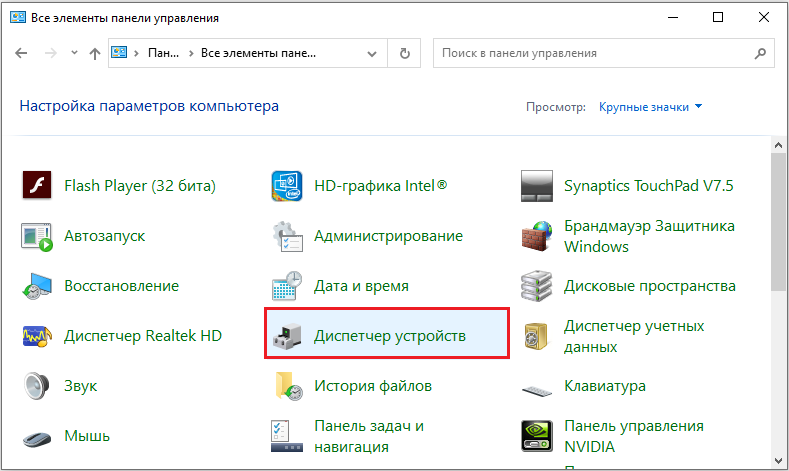
- Noklikšķinot uz pogas ar labo, parādīsies opciju saraksts, atlasiet komandu Atjaunināt draiveri.
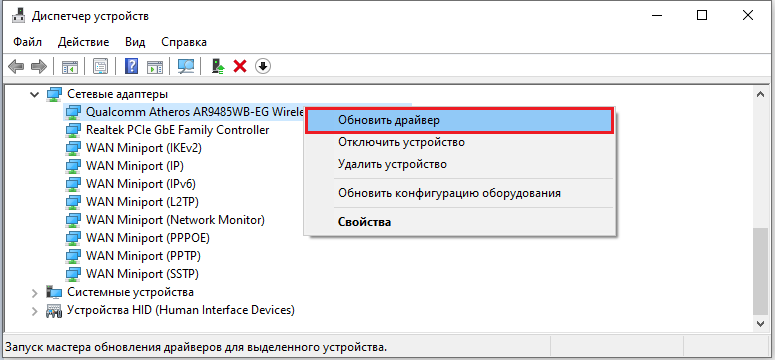
- Pati sistēma atradīs atjaunināšanas paketi, jums vienkārši jāapstiprina instalēšana.
Šī metode ir vienkārša, bet ne vienmēr darbojas, dažreiz automātiskā meklēšana nesniedz rezultātus.
Vadītāja noņemšana
Ja problēmas ar savienojumu kļūst nemainīgas, nav cita veida, kā izdzēst vecos tīkla karšu draiverus, un pēc tam ievietot jaunu.
To var izdarīt šādi:
- Skatiet tīkla adaptera nosaukumu Device Manager un pēc tam dodieties uz vadības paneli - noņemiet programmas un izdzēsiet līdzīgu nosaukumu šajā sarakstā. Šī metode ir piemērota, kad draiveris tika uzstādīts atsevišķi.
- Ja vadītājs jau ir iebūvēts sistēmā, tas jādara savādāk: tīkla kartes draivera dzēšanu veic caur “uzdevumiem” Windows 7 vai 10. Atlasiet Name Network Adapter, noklikšķiniet uz PKM un atlasiet Properties - Driver - noņemt.
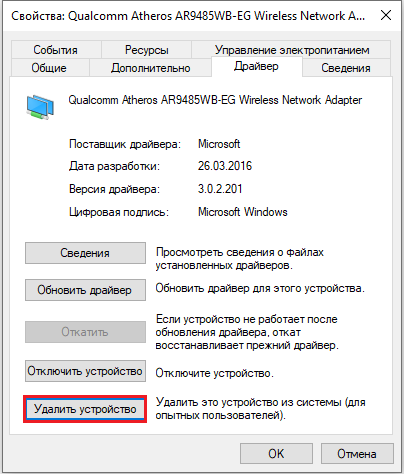
Atcerieties, ka vadītāja noņemšana novedīs pie interneta atvienošanas, tāpēc vispirms jums ir jāuzņemas jaunā izplatīšana, un tikai tad atbrīvoties no vecajiem.
- « Dumstas atmiņa logos - kāpēc tas ir nepieciešams un kā to ieslēgt
- Rezervētās krātuves funkcija Windows 10 priekšrocībās, parametra atvienošanas un savienošanas metodes »


